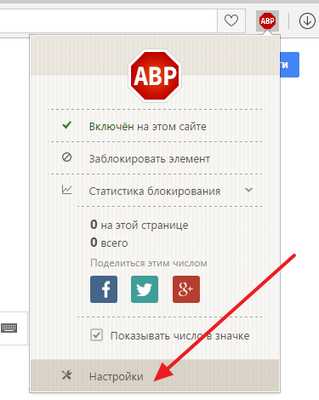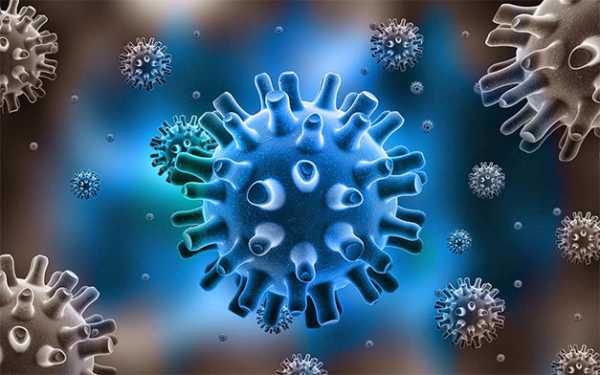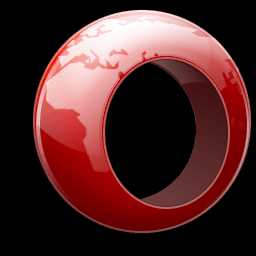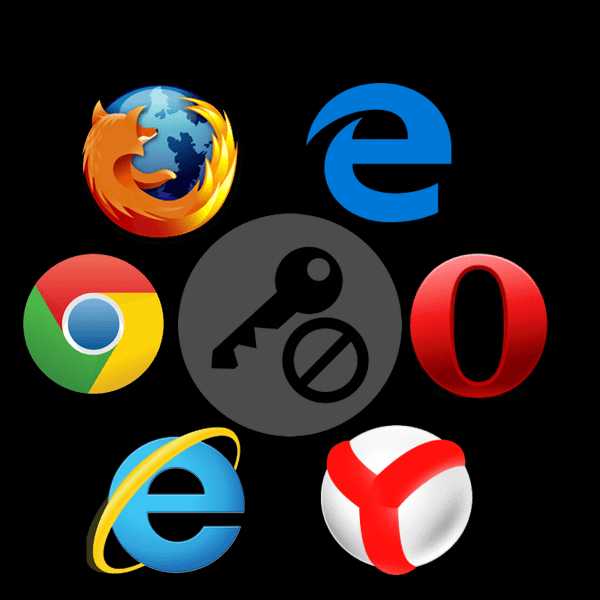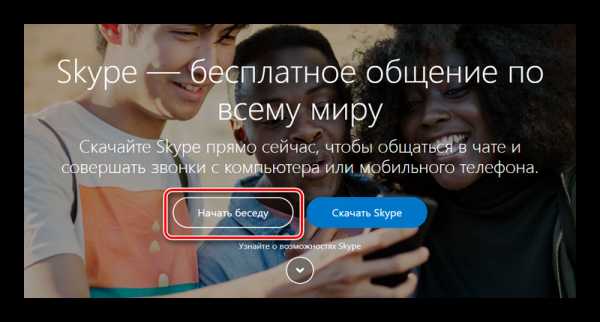|
|
|
|
 Far Far |
 WinNavigator WinNavigator |
 Frigate Frigate |
 Norton
Commander Norton
Commander |
 WinNC WinNC |
 Dos
Navigator Dos
Navigator |
 Servant
Salamander Servant
Salamander |
 Turbo
Browser Turbo
Browser |
|
|
 Winamp,
Skins, Plugins Winamp,
Skins, Plugins |
 Необходимые
Утилиты Необходимые
Утилиты |
 Текстовые
редакторы Текстовые
редакторы |
 Юмор Юмор |
|
|
|
File managers and best utilites |
Режим инкогнито в Опере: как включить и выйти. Инкогнито в опере браузере
Режим инкогнито в опере: в чем его преимущества
Когда мы пользуемся браузером, интернет-обозреватель сохраняет информацию обо всех наших шагах и действиях. Это отражается в истории просмотров и загрузок, файлах кэша и куки и др. Если вы хотите поработать так, чтобы не оставить следов в системе, то на помощь приходит режим инкогнито в опере.
Как работает режим
Для начала рассмотрим особенности режима инкогнито. При его использовании в браузере не сохраняется информация о посещенных страницах и загруженных файлах. Кроме того, после закрытия вкладок в этом режиме будут удалены файлы cookie и вам не придется каждый раз вручную чистить куки в Opera. Таким образом, практически не остается информации о том, какие сайты посещал пользователь в определенный период. Но обратите внимание, что загруженные в режиме инкогнито файлы все равно будут сохранены на компьютере.
Важно! Приватный режим просмотра веб-страниц не является абсолютной гарантией на то, что ваши посещения сайтов будут незаметны. У провайдера остается информация о тех веб-страницах, на которых был пользователь. Если компьютер подключен к сети, то для сисадмина также не будет тайны, какие сайты вы открываете.
В opera режим инкогнито позволяет посещать различные страницы и удалять об этом информацию в браузере. Однако, все настройки, сделанные в этом режиме, также как и закладки, будут сохранены. Нужно учитывать, что сами сайты также могут зарегистрировать посещение. Пользователям устройств на iOS необходимо иметь в виду, что информация о сайтах, на которых вы побывали в приватном режиме, все равно остается на самом гаджете. Это связано с тем, что хранилище HTML5 – общее как для обычных вкладок, так и для окон в приватном режиме.
Как включить режим инкогнито
Для того чтобы в opera инкогнито активировать, необходимо сделать следующее:
- Запускаем браузер.
- Нажимаем кнопку Опера.
- В выпавшем контекстном меню выбираем пункт Создать приватное окно.
В открывшейся вкладке вы увидите значок замка, который будет означать, что режим включен (в последних версиях это темные очки). Сделать все это можно горячими клавишами. Для этого одновременно жмем Ctrl, Shift, N. После того, как вы закроете вкладки, автоматически закроется и режим инкогнито.
Важно! При включении режима инкогнито автоматически выключаются все расширения. Это связано с тем, что браузер не может контролировать способы обработки персональных данных дополнениями. Но настройки могут быть установлены так, что и в приватном окне расширение продолжит функционировать.
В ранних версиях Опера можно было создать или вкладку в режиме инкогнито или полностью окно. В последних вариантах программы открывается сразу окно. Все вкладки в нем будут в приватном режиме.
Каждый раз, когда вы будете открывать окно инкогнито, перед вами будет появляться вкладка, предупреждающая о том, что активность интернет-обозревателя не будет регистрироваться. Если вы не хотите его видеть, то просто поставьте галочку рядом с соответствующей надписью. После того как вы закроете приватное окно, то можете работать в браузере как обычно. Кроме того, есть возможность одновременно открыть интернет-обозреватель обычным способом и в режиме инкогнито, переключаясь между вкладками.
Приватность в браузере предоставляет много возможностей. С ее помощью пользователь может работать в сети, не оставляя следов на данном компьютере. Если вы используете чужую технику, то данный режим является отличным способом не сохранять информацию, которая не нужна владельцу. К тому же логины и пароли, введенные на сайтах в режиме инкогнито, не останутся в памяти интернет-обозревателя. Ну а как пользоваться и включить режим инкогнито в Яндекс.Браузере и Google Chrome вы узнать тут и здесь соответственно.
computerologia.ru
Режим инкогнито в Опере: как включить и выйти
Здравствуйте, друзья! Если иногда приходится удалять некоторые сайты из истории в браузере Опера, или очищать список загрузок, тогда давайте разберемся, что можно сделать, чтобы Вам не пришлось больше выполнять дополнительных действий.
В данной статье мы рассмотрим, что такое режим инкогнито в браузере Опера, как его можно включить и повысить приватность просмотра окон с помощью VPN.
Немного о режиме
Режим инкогнито есть во всех популярных браузерах: Chrome, Yandex. И Опера в данном списке не исключение. Только здесь он называется приватное окно. Вполне логично, поскольку открывается новое окно веб-обозревателя, и в нем можете смотреть сайты инкогнито.
Если оно открыто инкогнито, то от обычного отличается следующим:
1. Браузер не сохраняет историю посещенных сайтов и введенные запросы.2. Не сохраняются пароли, которые используете при авторизации на сайтах.3. После закрытия приватного окна в Опере удаляется весь кэш и файлы cookies, которые были созданы во время работы в нем.4. Сохраняются все измененные настройки браузера и все созданные закладки будут доступны и в обычной Опере.5. Не сохраняется список загруженных файлов, но все скачанные файлы можно найти в папке «Загрузки» на устройстве.6. Все установленные расширения будут отключены в приватном окне. Но их можно включить вручную.7. Учтите, что даже в приватном режиме Ваш вход на сайт будет заметен провайдеру и учтен на самом сайте. Системный администратор также сможет посмотреть, какие сайты Вы посещаете.
Как открыть окно и вкладку в режиме инкогнито в Опере
Чтобы сделать анонимное окошко в Опере, откройте браузер и нажмите на логотип в левом верхнем углу. Затем выберите из списка «Создать приватное окно», или используйте для этого комбинацию горячих клавиш Ctrl+Shift+N.
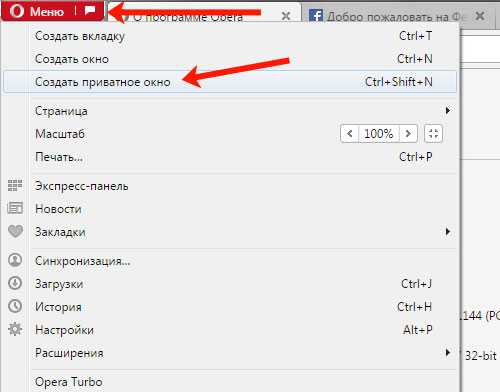
То, что оно открылось инкогнито, будет свидетельствовать бирка в левом углу каждой открытой вкладки с изображением знака «-». Чтобы вкладка с информацией, что Вы перешли в приватный просмотр, больше не появлялась, можете поставить галочку в левом нижнем углу в поле «Не показывать снова».
Для того чтобы открыть здесь новую вкладку достаточно в поле сверху нажать на значок создания новой вкладки – знак «+».
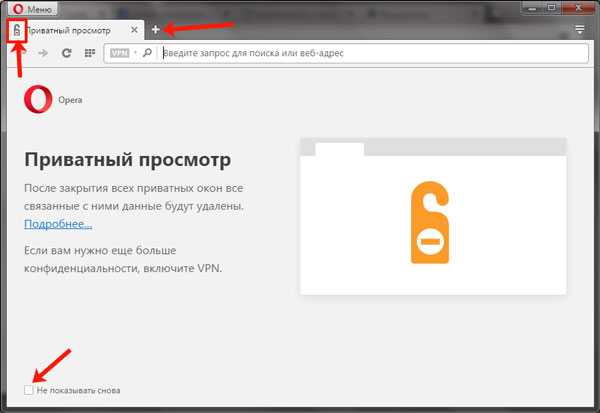
Благодаря тому, что при переходе в инкогнито в Опере создается новое окно, можно работать и с обычным открытым, и с тем, которое открыто приватно. Достаточно переключаться между ними и можете создавать вкладки как обычные, так и инкогнито.
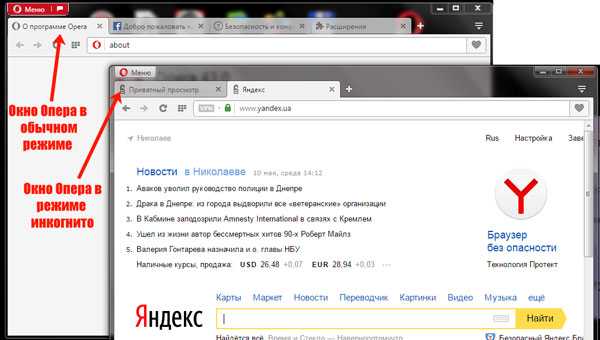
Как я уже упоминала, все расширения, которые установлены и включены в Опере, на приватных страницах работать не будут. Но если не можете обойтись без них, то можно их включить вручную.
Для этого, нажмите на «+», для создания новой страницы. Затем слева перейдите в раздел «Расширения» – значок пазла. Найдите в списке нужное дополнение и под ним поставьте галочку в поле «Разрешить в приватном окне». После этого, данное расширение будет доступно и если вы находитесь в Опере инкогнито.
Браузер Вас сразу предупредит, что если расширение отслеживает историю посещений, то запретить ему делать это он не сможет.
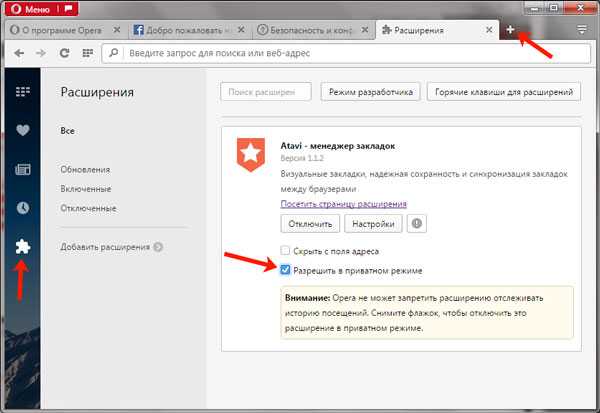
Как включить VPN в режиме инкогнито
Даже если работаете в Опере анонимно, то можете еще повысить свою конфиденциальность. В окне, открытом в приватном просмотре, будет возможность включить VРN.
Заходить на страницы через VPN можно и в обычной Опере, для этого нужно включить его работу в Настройках самого Интернет-обозревателя. Как это сделать, написано в статье: как включить в Опере VPN.
Дело в том, что браузер напрямую связывается с сайтами, которые Вы посещаете, и они получают данные о текущем местоположении и IP адресе. А при включенном VPN Вы будете связываться с посещаемым сайтом через VPN-сервер. Таким образом, сайты будут получать данные о местоположении сервера.
Чтобы включить VPN, нажмите на значок «VPN», который появится слева в адресной строке. Откроется диалоговое окно, в котором нужно нажать «Включить».
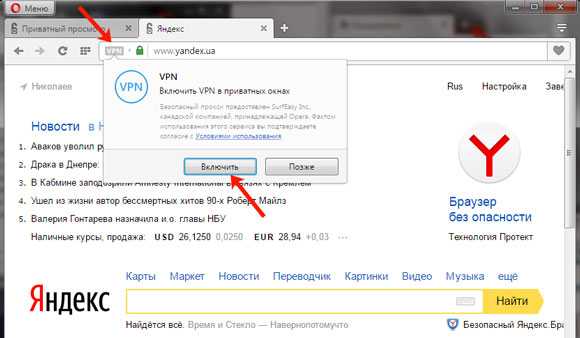
После этого, функция VPN будет включена и значок в адресной строке станет синего цвета. Работать она будет на всех вкладках, которые будете открывать.
Кликнув на кнопку «VPN» можно посмотреть, какой объем данных был передан за сеанс, какое выбрано местоположение, если сами его не выбирали, то браузер будет использовать оптимальное местоположение, и какой используется IP-адрес.
Чтобы отключить работу VPN, нажмите на соответствующую синюю кнопочку слева в строке адреса и перетащите ползунок в положение «Выкл.», чтобы он стал серого цвета.
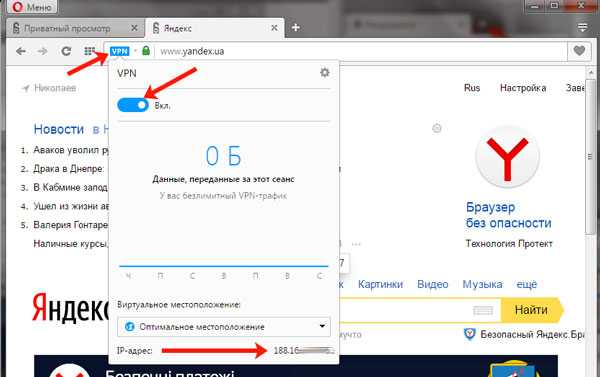
Если Вам интересно, то можете посмотреть, действительно ли используемый IР-адрес отличается от того, который используется в обычном режиме.
Откройте обычную Оперу и через поиск зайдите на любой сайт, который покажет текущий IP. Как видите, у меня он начинается с 31.
А в приватном окне, с включенным VPN, используется другой IP-адрес, он начинается со 188. Это видно на верхнем скриншоте.
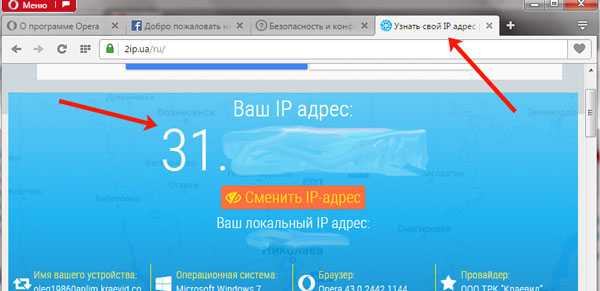
Как закрыть данный режим
Чтобы выйти из него достаточно просто закрыть данное окно, нажав на крестик в правом верхнем углу.
Чтобы закрыть отдельно открытую вкладку, нужно нажать на значок крестика расположенный на ней.
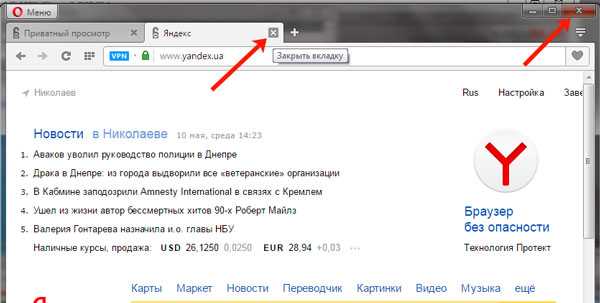
Как зайти в инкогнито с телефона на Андроид
Если хотите использовать Оперу инкогнито на телефоне или планшете, зайдите в установленное приложение «Opera». Затем нажмите на кнопку, которая покажет все открытые вкладки браузера – число снизу справа в квадратике.
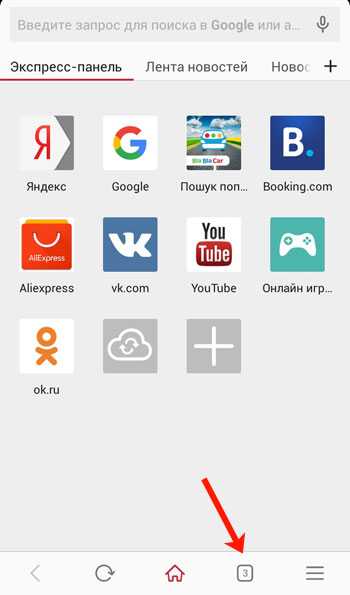
Здесь вверху есть две вкладки: «Обычный» и «Приватный». Перейдите на вторую. Все – Вы перешли в режим инкогнито в Опере. Создавайте новые страницы, нажав на «+».
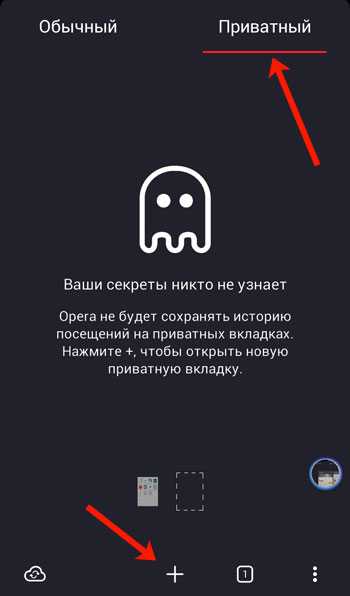
Вы можете переключаться между окнами, открытыми обычно и приватно. Для этого выбирайте нужную вкладку вверху.
Закрыть анонимно открытую вкладку, можно так же, как и обычную – нажмите на крестик в углу справа на ней. Если нужно выйти из режима приватного просмотра, закройте в нем все открытые страницы.
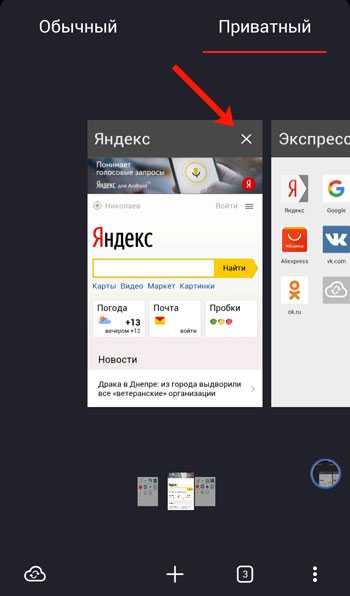
Думаю, все понятно. И теперь Вы с легкостью сможете работать в окне браузера Опера, открытом в приватном режиме.
inetfishki.ru
Как включить режим инкогнито в Опере? — журнал "Рутвет"
- Особенности режима инкогнито в Opera
- Приватный просмотр в Опера
Пользователь, постоянно пользующийся различными веб-сайтами, всегда понимает, что означает приватность, благодаря чему уничтожаются данные, связанные с активностью в сети, как только все закроется. К тому же данная функция есть в каждом браузере, даже в Опере. Рассмотрим подробнее, как включить режим инкогнито в Опере.
В Опере приватность подключается двумя способами:
- Если окно не появляется, то есть вероятность его выполнить по-иному: нажать на логотип в левой верхней части основного окна браузера, а потом «создать приватное окно». После этого программа откроется.
- Выполнить комбинацию: Ctrl+Shift+N, и после этого все без исключения вкладки начнут функционировать в полной конфиденциальности. При этом сообщение о переходе в режим инкогнито Opera возникает в первой же открытой вкладке. Данный способ считается самым легким.

Но не стоит забывать, что он стопроцентно не может гарантировать того, что посещения полностью конфиденциальны. У провайдера в любом случае сохраняется информация обо всех страницах пользователей. И для него не является тайной, какие сайты при этом открывались, когда компьютер находился сети.
В Опере благодаря приватности позволено заходить на разнообразные сайты, а также убирать об этом всю информацию. Но, настройки, все равно сохраняются. Причем обязательно следует брать в расчет тот факт, что даже обычные сайты регистрируют посещение.
Особенности режима инкогнито в Opera
Очень часто в Opera режим инкогнито используют когда следует залезть во всемирную паутину вне дома, и при этом не оставлять после себя никаких следов. Главное требуется придерживаться следующих нюансов, которые обязательны для всех юзеров:
- профильные опции скидываются, однако, только лишь во время приватной работы;
- опции закладок и браузера остаются;
- куки уничтожаются сразу после того, как буде закрыта программа;
- визиты на любые сайты никогда не сохраняются;
- история загрузок не возникает;
- история автозаполнения форм больше не пополняется.
Таким образом, пользователь нигде не высвечивается.
Смотрите видео о том, как включить режим инкогнито в браузере Опера.
А перед тем, как войти в режим инкогнито в Опере требуется сделать всего пару шагов:
- Открыть Оперу.
- Нажать на браузер и выбрать «создать приватное окно».
- Перейти в приватный режим. Сразу же высветится сообщение о включении данного режима. А также о том, что после закрытия всех приватных окон любые данные, которые с ними связаны, будут просто удалены. Но главное, что можно дальше продолжать работать и при этом никто данного пользователя не будет видеть.
Также стоит помнить, что в данное время, автоматически выключаются все расширения. Это происходит из-за того, что браузер не в силах обрабатывать персональные данные с помощью дополнений. И все же настройки могут быть установлены таким образом, что и в приватном окне расширения продолжат и дальше работать.
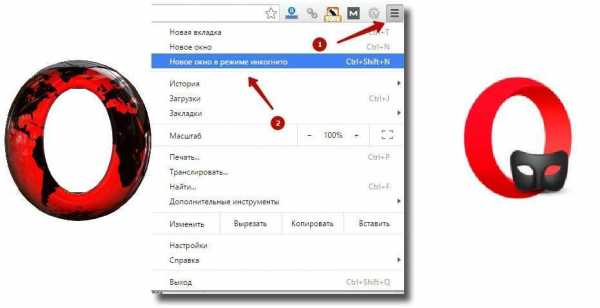
Причем имеется и иной способ, помогающий моментально открыть приватность данной программы:
- На панель задач вынести иконку браузера. Этот участок находится, как правило, с правой стороны от "Пуска".
- Нажать мышкой по необходимой кнопке.
- Остановиться на «включить приватный режим». После этого произойдет активация и при этом не нужно входить в браузер.
- В верхнем левом углу можно легко заметить шляпу с очками, означающую, что включена приватность.
- Либо кликнуть мышкой по ссылке, а затем выбрать «открыть ссылку в режиме инкогнито».
Приватный просмотр в Опера
Каким бы браузером не пользовался человек, они всегда запоминают запрашиваемую информацию. Конечно, иногда возникают ситуации, когда обязательно надо полностью спрятать все посещаемые сайты, а почистить историю не только долго, но и не совсем удобно. В этом случае на помощь приходит скрытый просмотр. Причем данная функция имеется в любом браузере, однако самыми лучшими считаются мозила и гугл. Однако, не стоит забывать, что различные форумы и социальные сети, часто регистрируют посещение того либо иного человека.
Все это очень интересно, особенно когда требуется воспользоваться интернетом в незащищенном месте, где легко могут похитить приватные данные, а также пароли. К тому же данная функция прячет все действия человека, который сидит в интернете, аннулирует все полученные им сведения, а главное не сохраняет никакой информации в истории посещения сайтов.

В данном браузере это называется приватным просмотром Оперы. И чтобы всем этим начать пользоваться, следует выполнить следующие действия:
- Нажать на меню – вкладки и окна, чтобы создать приватную вкладку, либо воспользоваться комбинацией клавиш Ctrl+Shift+N.
- После этого тут же возникнет сообщение о включеной приватности, а к новым вкладкам прикрепится специальный знак в виде черных очков.
- Чтобы включить режим инкогнито в Мозилле надо открыть программу, найти меню с заголовком «инструменты», нажать на него и перейти на «приватный просмотр». Либо одновременно нажать всего три клавиши: Ctrl+Shift+P, и когда откроется нужное окно, в котором обязательно необходимо подтвердить начало приватного просмотра.
Читайте о том, как экономить трафик на Android телефоне.А также о том, как накрутить лайки во Вконтакте без программ.
В результате, в истории посещений ничего не будет показано, а также не сохранится файл кэша. Конечно, иногда бывают такие ситуации, когда панель просто исчезает и для ее запуска требуется нажать клавишу Alt.
Режим инкогнито в Гугл Хроме включается очень просто, просто необходимо уметь пользоваться некоторыми основными правилами:
- Запустить программу.
- Нажать нужную кнопку.
- Кликнуть на «новое окно в инкогнито», а потом перейти туда куда требуется. Если все выполнено правильно, одним словом, так как нужно, тогда можно увидеть включенный знак шпион.
- Можно выполнить комбинацию клавиш: Ctrl+Shift+N.
Помимо умения включать инкогнито, нужно уметь его правильно отключать. А как отключить режим инкогнито, в этом поможет всего лишь одно нажатие кнопки. Требуется лишь выключить текущие вкладки и любая информация моментально удалится навсегда, не оставляя после себя никаких следов.
А как вы достигаете нужного уровня безопасности в интернете? Делитесь своим опытом в комментариях, а также смотрите видео о том, как просматривать любимые сайти, если они заблокированы.
www.rutvet.ru
Браузер в режиме инкогнито: хром, опера, яндекс, firefox
Для начала о том, что значит браузер в режиме инкогнито и для чего этот режим нужен. Режим инкогнито – это такой режим, работая в котором, браузер не сохраняет никакую информацию о его использовании. История посещений, загрузок, введенные пароли, файлы cookie и другие данные, по которым можно определить, что вы делали в интернете, не сохраняются вовсе или удаляются после закрытия окна.
Что даст вам режим инкогнито:
- поисковые запросы не сохраняются;
- адреса посещенных сайтов не сохраняются в истории;
- не сохраняются введенные пароли;
- файлы, которые вы скачиваете, остаются на компьютере, но в истории загрузок их нет;
- возможность авторизоваться на сайте, на котором вы уже авторизованы, под другим логином;
- если вы авторизованы на каком-либо сайте в обычном режиме, в режиме инкогнито эта авторизация не учитывается.
Что НЕ даст вам режим инкогнито:
- режим инкогнито не скрывает ваши действия в сети;
- ваш интернет-провайдер «видит», какие сайты вы посещали;
- если вы используете рабочий компьютер, то работодателю будут видны посещаемые вами сайты;
- сами сайты «видят», что вы на них заходили;
- если вы авторизуетесь на каком-либо сайте (вконтакте, одноклассники и пр.) под своей учетной записью, это будет заметно. Стать «невидимкой», просто включив режим инкогнито, не получится.
Как включить режим инкогнито
Во всех современных и более-менее популярных браузерах режим инкогнито включается комбинаций клавиш ctrl+shift+n (⌘ + Shift + n в Mac OS). Исключение – firefox, в нем приватный просмотр включается с помощью комбинации клавиш ctrl+shift+p. Также есть возможность войти в этот режим через меню браузера, о, этом для каждого из них ниже.
Режим инкогнито в хроме
Чтобы войти в режим инкогнито в браузере google chrome, используйте комбинацию клавиш ctrl+shift+n (⌘ + Shift + n в Mac OS) или нажмите кнопку «Настройка и управление» в правом верхнем углу браузера, выберите «Новое окно в режиме инкогнито»:
После чего откроется новое окно с темным оформлением, вы получите оповещение о том, что браузер работает в режиме инкогнито, а в левом верхнем углу появится значок:
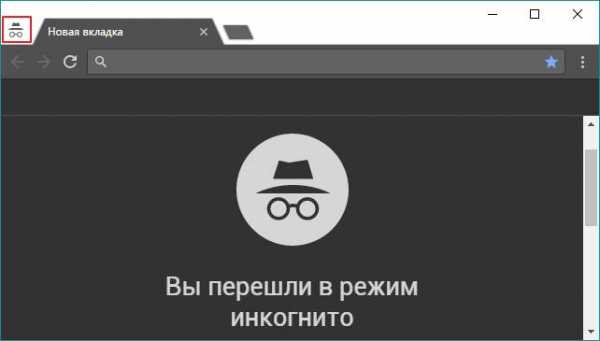
Режим инкогнито в опере
Чтобы войти в режим инкогнито в браузере opera, используйте комбинацию клавиш ctrl+shift+n (⌘ + Shift + n в Mac OS) или нажмите кнопку «Меню» в левом верхнем углу браузера, выберите «Создать приватное окно»:
После чего откроется новое с надписью «Приватный просмотр»:
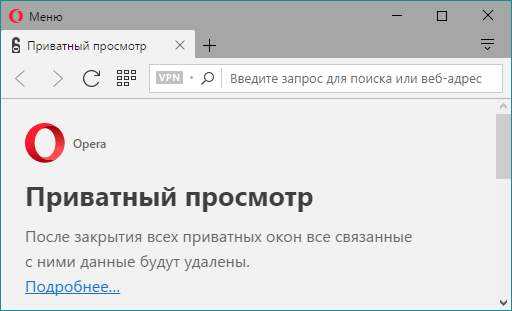
Режим инкогнито в яндекс браузере
Чтобы войти в режим инкогнито в яндекс браузере, используйте комбинацию клавиш ctrl+shift+n (⌘ + Shift + n в Mac OS) или нажмите кнопку «Настройки яндекс.Браузера» в правом верхнем углу браузера, выберите «Режим инкогнито»:
После чего откроется новое окно с темным оформлением, в правом верхнем углу будет значок темных очков:
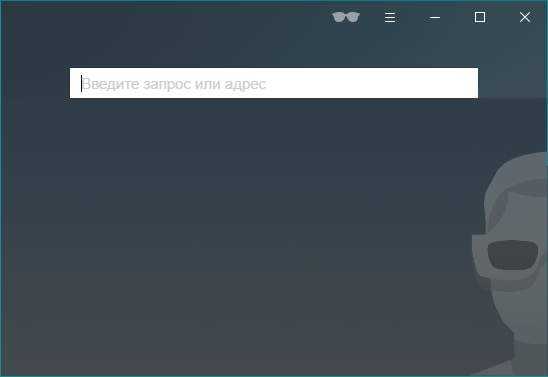
Режим инкогнито в firefox
Чтобы войти в режим инкогнито в браузере Mozilla firefox, используйте комбинацию клавиш ctrl+shift+p (⌘ + Shift + p в Mac OS) или нажмите кнопку «Открыть меню» в правом верхнем углу браузера, выберите «Приватное окно»:
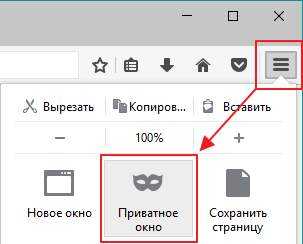
После чего откроется новое окно, а в правом верхнем углу будет отображаться значок в виде маски на фиолетовом фоне:
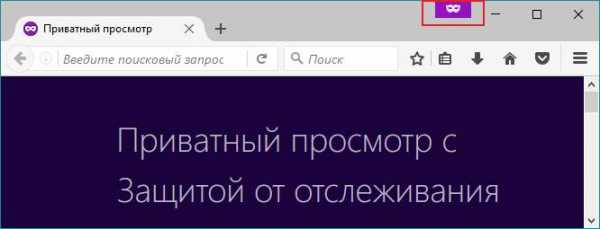
Что касается firefox, когда браузер в режиме инкогнито, включается защита от отслеживания. Данная функция не позволяет собрать подробную информацию о вас, так как отключает такие системы слежения, как Яндекс. Метрика, Goggle Analytics, всевозможные счетчики посещаемости и прочее. Это не значит, что владелец сайта ничего о вас не узнает, это значит лишь то, что узнает он гораздо меньше, чем мог бы узнать.
pclion.ru
Как включить режим инкогнито в браузере
Все браузеры сохраняют информацию, связанную с действиями пользователей в интернете. Для достижения этой цели используется кэш, а также куки. Такое положение дел многих не устраивает. Возникает необходимость скрыть следы своей интернет-деятельности. Остается понять, как включить режим инкогнито, и претворить это в жизнь.
На практике достигнуть обозначенной выше цели очень просто. В каждом браузере есть заветная ссылка. По ней надо кликнуть и вы спрятались. Ниже описано, как это сделать в зависимости от разных браузеров.
Режим инкогнито в Хроме
- Запустить браузер Chrome.
- Кликнуть на иконку меню , которая предполагает перемещение в панель инструментов.
- Выбрать пункт меню «Новое окно в режиме инкогнито».
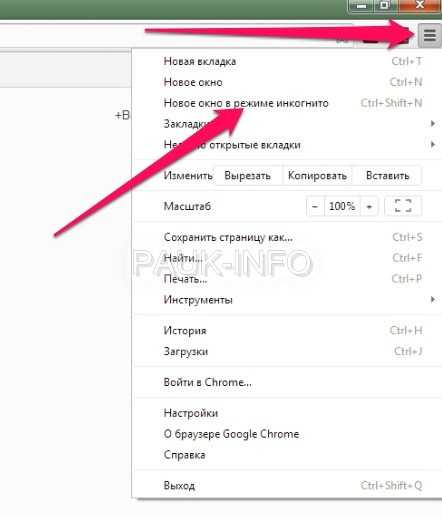 Благодаря этому будет создано окно для приватного просмотра. Подтверждением этого послужит значок шпиона, отображаемый в правом углу браузера Хром.
Благодаря этому будет создано окно для приватного просмотра. Подтверждением этого послужит значок шпиона, отображаемый в правом углу браузера Хром. - Точно такого же результата можно добиться, если использовать следующее сочетание клавиш: Ctrl + Shift + N.
Режим инкогнито в Эксплорере(IE)
- Открыть Internet Explorer.
- Кликнуть на пункте меню «Безопасность», а затем остановить свой выбор на строке «Просмотр InPrivate». В данном случае будет активирован режим инкогнито для просмотра без запоминаний действий пользователя со стороны браузера.
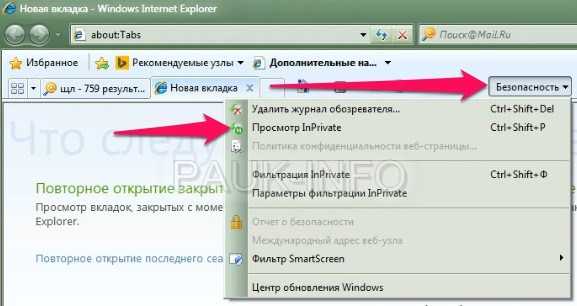
- Создать новую вкладку и выбрать «Просмотреть в режиме InPrivate». Понять, что включить режим получилось, можно благодаря появлению индикатора, показанного ниже.
- Также приватный просмотр можно включить посредством сочетания таких клавиш, как Ctrl + Shift + P.
Режим инкогнито в Мозиле
- Запустить браузер Firefox.
- Открыть меню и выбрать пункт «Приватное окно».
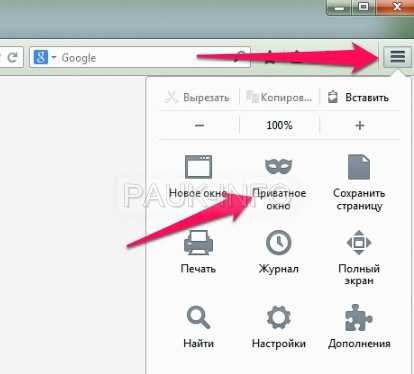
- Горячие клавиши для запуска приватного просмотра в Мозиле – это Ctrl + Shift +P.
Если вы хотите включить режим инкогнито в Firefox на постоянной основе, то следует:
- перейти в меню веб-обозревателя и выбрать такой пункт, как «Настройки»;
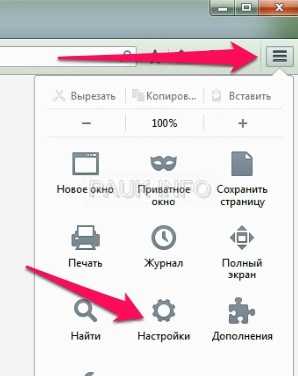
- в открывшемся окне отметить пункт «Приватность» и включить режим «не будет запоминать историю»;
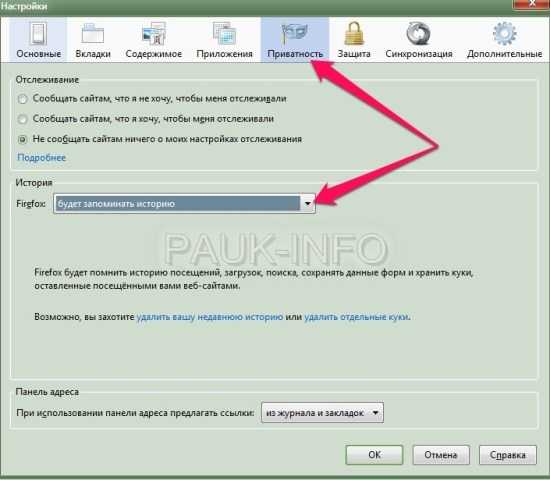
- кликнуть OK для подтверждения.
Режим инкогнито в Опере
- Откройте веб-обозреватель Opera.
- Активируйте кнопку Opera и выберите «Создать приватное окно».

- Включить это окно также можно посредством клавиш: Ctrl + Shift + N.
Как видно из примеров выше, вопрос «как включить режим инкогнито?» не должен вызвать каких-либо сложностей. При этом стоит помнить:
- данный режим в Google Chrome отключает доступные расширения;
- режим инкогнито – это не препятствие для программ-шпионов и интернет-провайдера.
•••
pauk-info.ru
Как включить режим инкогнито в Опере?
- Особенности режима инкогнито в Opera
- Приватный просмотр в Опера
Пользователь, постоянно пользующийся различными веб-сайтами, всегда понимает, что означает приватность, благодаря чему уничтожаются данные, связанные с активностью в сети, как только все закроется. К тому же данная функция есть в каждом браузере, даже в Опере. Рассмотрим подробнее, как включить режим инкогнито в Опере.
В Опере приватность подключается двумя способами:
- Если окно не появляется, то есть вероятность его выполнить по-иному: нажать на логотип в левой верхней части основного окна браузера, а потом «создать приватное окно». После этого программа откроется.
- Выполнить комбинацию: Ctrl+Shift+N, и после этого все без исключения вкладки начнут функционировать в полной конфиденциальности. При этом сообщение о переходе в режим инкогнито Opera возникает в первой же открытой вкладке. Данный способ считается самым легким.

Но не стоит забывать, что он стопроцентно не может гарантировать того, что посещения полностью конфиденциальны. У провайдера в любом случае сохраняется информация обо всех страницах пользователей. И для него не является тайной, какие сайты при этом открывались, когда компьютер находился сети.
В Опере благодаря приватности позволено заходить на разнообразные сайты, а также убирать об этом всю информацию. Но, настройки, все равно сохраняются. Причем обязательно следует брать в расчет тот факт, что даже обычные сайты регистрируют посещение.
Особенности режима инкогнито в Opera
Очень часто в Opera режим инкогнито используют когда следует залезть во всемирную паутину вне дома, и при этом не оставлять после себя никаких следов. Главное требуется придерживаться следующих нюансов, которые обязательны для всех юзеров:
- профильные опции скидываются, однако, только лишь во время приватной работы;
- опции закладок и браузера остаются;
- куки уничтожаются сразу после того, как буде закрыта программа;
- визиты на любые сайты никогда не сохраняются;
- история загрузок не возникает;
- история автозаполнения форм больше не пополняется.
Таким образом, пользователь нигде не высвечивается.
Смотрите видео о том, как включить режим инкогнито в браузере Опера.
А перед тем, как войти в режим инкогнито в Опере требуется сделать всего пару шагов:
- Открыть Оперу.
- Нажать на браузер и выбрать «создать приватное окно».
- Перейти в приватный режим. Сразу же высветится сообщение о включении данного режима. А также о том, что после закрытия всех приватных окон любые данные, которые с ними связаны, будут просто удалены. Но главное, что можно дальше продолжать работать и при этом никто данного пользователя не будет видеть.
Также стоит помнить, что в данное время, автоматически выключаются все расширения. Это происходит из-за того, что браузер не в силах обрабатывать персональные данные с помощью дополнений. И все же настройки могут быть установлены таким образом, что и в приватном окне расширения продолжат и дальше работать.

Причем имеется и иной способ, помогающий моментально открыть приватность данной программы:
- На панель задач вынести иконку браузера. Этот участок находится, как правило, с правой стороны от «Пуска».
- Нажать мышкой по необходимой кнопке.
- Остановиться на «включить приватный режим». После этого произойдет активация и при этом не нужно входить в браузер.
- В верхнем левом углу можно легко заметить шляпу с очками, означающую, что включена приватность.
- Либо кликнуть мышкой по ссылке, а затем выбрать «открыть ссылку в режиме инкогнито».
Приватный просмотр в Опера
Каким бы браузером не пользовался человек, они всегда запоминают запрашиваемую информацию. Конечно, иногда возникают ситуации, когда обязательно надо полностью спрятать все посещаемые сайты, а почистить историю не только долго, но и не совсем удобно. В этом случае на помощь приходит скрытый просмотр. Причем данная функция имеется в любом браузере, однако самыми лучшими считаются мозила и гугл. Однако, не стоит забывать, что различные форумы и социальные сети, часто регистрируют посещение того либо иного человека.
Все это очень интересно, особенно когда требуется воспользоваться интернетом в незащищенном месте, где легко могут похитить приватные данные, а также пароли. К тому же данная функция прячет все действия человека, который сидит в интернете, аннулирует все полученные им сведения, а главное не сохраняет никакой информации в истории посещения сайтов.

В данном браузере это называется приватным просмотром Оперы. И чтобы всем этим начать пользоваться, следует выполнить следующие действия:
- Нажать на меню — вкладки и окна, чтобы создать приватную вкладку, либо воспользоваться комбинацией клавиш Ctrl+Shift+N.
- После этого тут же возникнет сообщение о включеной приватности, а к новым вкладкам прикрепится специальный знак в виде черных очков.
- Чтобы включить режим инкогнито в Мозилле надо открыть программу, найти меню с заголовком «инструменты», нажать на него и перейти на «приватный просмотр». Либо одновременно нажать всего три клавиши: Ctrl+Shift+P, и когда откроется нужное окно, в котором обязательно необходимо подтвердить начало приватного просмотра.
Читайте о том, как экономить трафик на Android телефоне.А также о том, как накрутить лайки во Вконтакте без программ.
В результате, в истории посещений ничего не будет показано, а также не сохранится файл кэша. Конечно, иногда бывают такие ситуации, когда панель просто исчезает и для ее запуска требуется нажать клавишу Alt.
Режим инкогнито в Гугл Хроме включается очень просто, просто необходимо уметь пользоваться некоторыми основными правилами:
- Запустить программу.
- Нажать нужную кнопку.
- Кликнуть на «новое окно в инкогнито», а потом перейти туда куда требуется. Если все выполнено правильно, одним словом, так как нужно, тогда можно увидеть включенный знак шпион.
- Можно выполнить комбинацию клавиш: Ctrl+Shift+N.
Помимо умения включать инкогнито, нужно уметь его правильно отключать. А как отключить режим инкогнито, в этом поможет всего лишь одно нажатие кнопки. Требуется лишь выключить текущие вкладки и любая информация моментально удалится навсегда, не оставляя после себя никаких следов.
nazvania.net
что это такое и как его запустить в опере
 Практически все, хоть раз сталкивались при работе в интернете, с необходимостью посетить какой-либо ресурс, но при этом не оставить в браузере никаких следов этого посещения.
Практически все, хоть раз сталкивались при работе в интернете, с необходимостью посетить какой-либо ресурс, но при этом не оставить в браузере никаких следов этого посещения.
Это делается достаточно просто: в опере существует специальный режим инкогнито, который в ряде случаев сохраняет конфиденциальность вашего присутствия.
Прежде чем будет описана процедура, которую необходимо провести, чтобы воспользоваться режимом инкогнито, уточним, что не вся информация будет носить статус инкогнито.
Если вы воспользовались данным режимом, то сайт, на который вы зашли не попадет в историю браузера, а также при скачивании какой-либо информации или программы в меню загрузки также не появится новой записи.
Также удобно включить режим инкогнито на чужом компьютере, особенно если вы хотите открыть сайты, где необходимо проходить регистрацию или идентификацию, так как в режиме инкогнито в опере не сохраняются пароли и формы автозаполнения. И в случае если внезапно выключится свет, то запустив машину в следующий раз, пароль и логин не будет отображен или сохранен.
Плюсы режима инкогнито:
- Удобно использовать при работе за чужой машиной;
- Режим запускает очень быстро;
- При незапланированном выключении компьютера, вся ваша информация в сети останется защищенной.
Запуск инкогнито
Как и всегда, разработчики оперы сделали быстрый и удобный доступ к данному режиму. Запустить его можно комбинацией клавиш «Ctrl+Shift+N», либо найти в левом верхнем углу браузера кнопку «Меню», нажать ее и в выпадающем меню выбрать 3-й по счету пункт «Создать приватное окно». 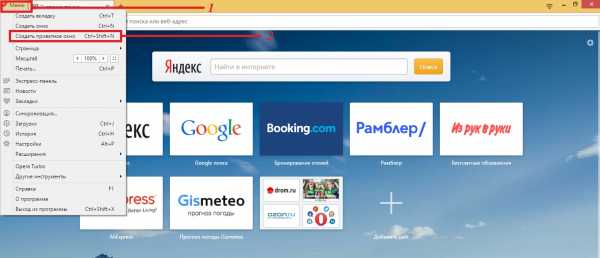
Режим инкогнито будет выглядеть следующим образом: 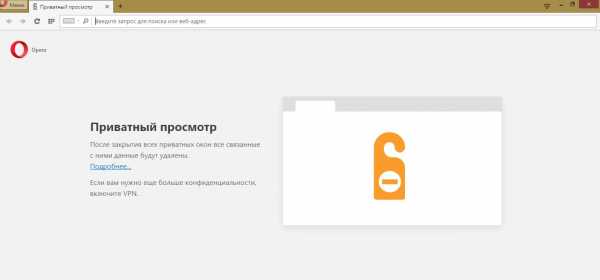
Расширенная система
Если на вашем компьютере установлена последняя версия оперы, то увеличить свою конфиденциальность вы сможете, воспользовавшись функцией VPN. VPN-сервисы дают широкий спектр возможностей для пользователей, причем в опере VPN трафик бесплатный и безлимитный. Воспользовавшись данным режимом, вы сможете:
- Получать доступ к высококачественному развлекательному контенту;
- Открыть сайты, которые заблокированы в вашем регионе;
- Сохранять анонимность;
- Открыть сайты, которые заблокированы местным администратором, например на работе.
Причем включить VPN можно как в режиме инкогнито, так и в обычном окне оперы. Для того чтобы запустить VPN в стандартном окне, необходимо выбрать «меню» –> «настройки» –> «безопасность» –> «включить VPN». 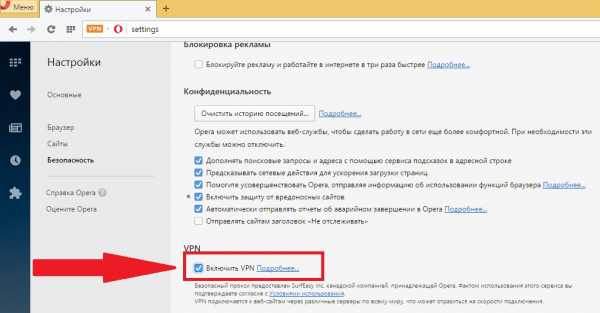
В режиме инкогнито это все делается гораздо проще, можно просто нажать на иконку «VPN», которая находится козле строки ввода. 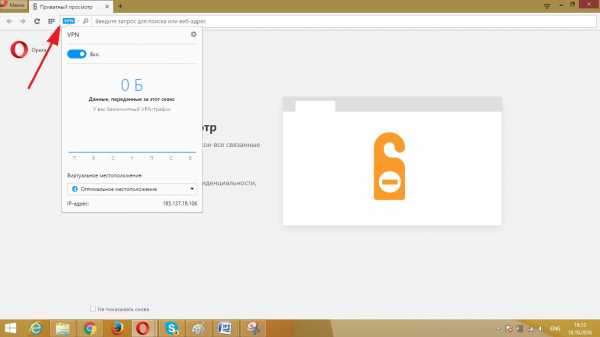
Режим VPN дает следующие преимущества:
- Скрывает ваш IP адрес меняя его на виртуальный, таким образом не могут вычислить ваше местонахождение;
- Разблокирует закрытые сайты, часто можно встретить проблему с подключением к социальным сетям или развлекательным порталам, в учебных заведениях или на работе;
- Увеличивается безопасность при использовании общественного Wi-Fi.
В целом, режим инкогнито и режим VPN очень удобная и практичная вещь. С ними вы можете не только защитить свой ноутбук и компьютер от злоумышленников, но также можете получить доступ к ранее закрытым ресурсам.
Создан быстрый и удобный веб-браузер!
Надоели вечно "тормозяшие" браузеры с кучей ненужных дополнений? Попробуйте Elements Browser
- Быстрый доступ к любимым сайтам.
- Доступ в социальные сети в любых условиях.
- Полностью настраиваемый ньютаб браузера.
- Защита от всевозможных вредоносных файлов и сайтов, их распространяющих.
- Высочайшая скорость загрузки страницы даже при плохой работе интернета.
brauzergid.ru
|
|
..:::Счетчики:::.. |
|
|
|
|
|
|
|
|